SWF(Small Web Format) は、主にマルチメディア、ベクターグラフィック、およびアクションスクリプトに使用されるAdobeFlashファイル形式です。 SWFファイルは、さまざまな程度の対話性と機能のアニメーションまたはアプレットを運ぶことができ、任意のWebブラウザーのFlashプラグインで簡単に再生できます。
あなたは便利な、特に無料のビデオジョイナープログラムを探していますか? MXFファイルをマージする?

この投稿では、主に、複数のSWFファイルがあり、それらを組み合わせたい場合について説明します。 マージするための詳細なガイドを入手するか、 SWFファイルに参加する 一つに。
サードパーティのビデオ結合ツールをインストールしたくない場合は、無料のオンライン SWF 結合ツールを使用して、複数の SWF ファイルを結合することができます。 人気の商品をご紹介します 無料のビデオ合併. 他のオンライン ビデオ結合ツールと比較して、アップロードするファイル サイズに制限はありません。 さらに、マージされたファイルに透かしを追加しません。
この無料のオンラインビデオマージは、SWF、MP4、AVI、FLV、MOV、WMVなどの多くの一般的に使用されるビデオ形式をサポートします。 それは完全に無料で100%安全です。 Chrome、IE、Firefox、Yahoo、Safariなどの任意のWebブラウザーで使用して、複数のSWFファイルをXNUMXつに結合できます。
この無料のオンラインSWFジョイナーをブラウザーで開き、[ マージするビデオを追加 オンラインでマージする最初のビデオ用の小さなランチャーをすばやくインストールするためのボタン。 インストールする必要があるのはXNUMX回だけです。 その後、SWFファイルを選択してアップロードするためのポップアップウィンドウが画面に表示されます。

新しい ビデオのマージ ウィンドウでは、必要に応じてビデオクリップを追加できます。 追加したすべてのSWFファイルは、リストされている順序でマージされることに注意してください。 したがって、組み合わせる前にそれらを配置する必要がある場合があります。
このステップでは、編集したファイルに適した出力ビデオ形式と解像度を選択することもできます。 次に、をクリックします 今すぐマージ ボタンをクリックして、SWFファイルをXNUMXつのビデオに結合し始めます。

あなたが表示されます 正常に参加する SWFファイルを結合した後の通知。 [OK]ボタンをクリックして、プロセス全体を完了し、ウィンドウを閉じることができます。

XNUMXつ以上のSWFファイルを組み合わせる場合は、切り取り、回転、切り抜きなどの他の編集機能も必要になる場合があります。 それを考慮して、この部分は、すべての機能を備えたビデオエディタとコンバータをお勧めするのが好きです、 動画変換 究極 あなたのために。
品質を損なうことなくSWFファイルをXNUMXつに結合する機能があります。 さらに、それは多くの編集機能を備えています。 ビデオを編集した後、画像や効果音を調整したり、出力ビデオの品質を向上させたりすることもできます。
Windows 11/10/8/7 PCまたはMacでSWFファイルをマージするには、最初に適切なVideo ConverterUltimateバージョンをコンピューターに無料でインストールして実行する必要があります。 このビデオ合併ソフトウェアに入ると、大きなクリックができます さらに アイコンまたは ファイルの追加 SWFファイルをロードするためのボタン。 ここでは、他の形式のビデオクリップを追加できます。

すべてのSWFファイルは、インターフェイスにリストされている順序でマージされます。 クリックできます 上/下に移動 ロードしたビデオの右側にあるアイコンで、ビデオの順序を調整します。
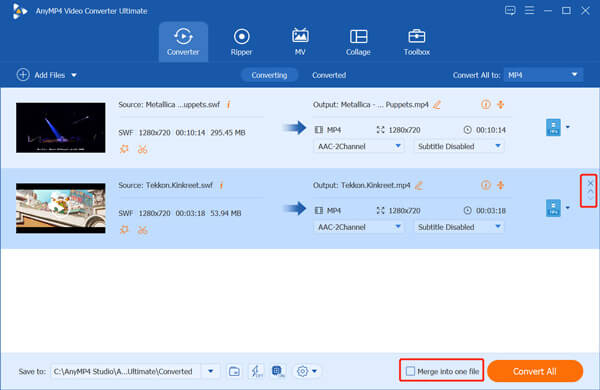
SWFファイルをXNUMXつのビデオに結合する前に、さまざまな編集機能を使用してビデオクリップを編集できます。 たとえば、をクリックすることができます カット 追加したビデオの下にあるアイコンを使用して、不要なビデオ部分を削除します。 あなたが見ることができるように、それはまたあなたがすることを可能にします 字幕を追加する とオーディオトラック。

刻む 1つのファイルに結合 の前のボックス すべて変換 右下のボタン。 のドロップダウンリストから適切な出力形式を選択します すべてをに変換。 デフォルトの出力形式はMP4です。 各フォーマットの詳細情報を確認し、必要に応じて適切なフォーマットを選択できます。
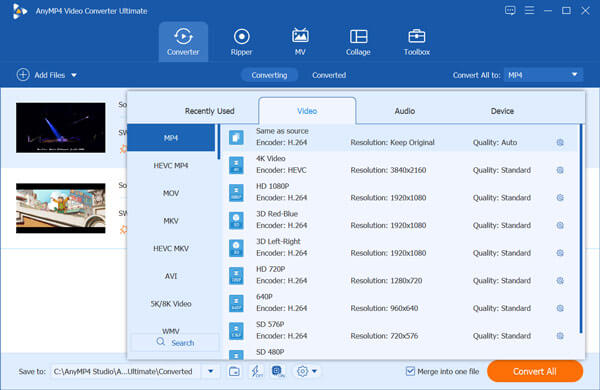
これらすべての操作が終わったら、 すべて変換 SWFファイルをマージするボタン。 その高度な加速技術のおかげで、すべてのビデオクリップをXNUMXつに高速で組み合わせることができます。
それでもSWFファイルを再生できますか?
はい。 スタンドアロンのFlashまたはSWFプレーヤーを使用して、SWFファイルを簡単に再生できます。 GOM Player、VLC Media Player、KMPlayer、 PotPlayer、およびその他もSWF形式をサポートします。
Windows Media PlayerはSWFファイルを再生できますか?
Windows Media Playerは、SWFの再生をネイティブにサポートしていません。 WMPでSWFファイルを再生するには、最初にSWFコーデックをコンピューターにインストールする必要があります。 SWFコーデックを取得するには、Adobe FlashPlayerまたはAdobeShockwavePlayerをインストールする必要があります。
SWFを無料でMP4に変換する方法は?
SWFからMP4への変換を含むさまざまなビデオ変換を処理するのに役立つ多くのビデオコンバータが市場に提供されています。 あなたは使いやすいを与えることができます 無料のビデオコンバータ 試してみます。
ときにあなたを 複数のSWFファイルをXNUMXつに結合します、MP4 などの一般的なビデオ形式でマージされたビデオを出力することをお勧めします。 推奨される両方のビデオ ジョイナー ツールを使用すると、ビデオ クリップを結合し、出力形式を変更できます。 お好みのものを使用して、SWF ファイルを結合できます。
もっと読書
SWFビデオ、ゲームおよびアニメーションをするための7最高のSWFファイルプレーヤー
SWFファイルがWindows 10またはMacで機能しないのはなぜですか? この記事では、問題なくSWFファイルを再生するためのWindows 7およびMac上の10最高のSWFプレーヤーを紹介します。
SWFとはどういう意味ですか? Windows 10でSWFファイルを再生するにはどうすればよいですか? ChromeでSWFを再生する方法は? この投稿では、MacおよびWindowsPCでSWFをMP3に変換する4つの簡単な方法について説明します。
品質を損なうことなくPCとMacで大きなMP4ファイルを圧縮する方法
スペースを解放したり、ビデオをインターネットにスムーズにアップロードしたりするには、ガイドに従って MP4 ビデオを圧縮し、小さなファイルを生成することをお勧めします。
ホストまたは参加者としてWebex会議を記録する2つの簡単な方法
Webexには録音機能がありますか? Webex会議を参加者として記録できますか? Webex記録は自動的に保存されますか? Webexの記録を取得するにはどうすればよいですか? この投稿では、Webex会議を高品質で記録する2つの簡単な方法を紹介します。